Το μεσαίο κουμπί του ποντικιού δεν λειτουργεί στα Windows 11/10
Το μεσαίο κουμπί του ποντικιού(middle mouse button) σάς βοηθά να μετακινηθείτε σε μεγάλες ιστοσελίδες και οθόνες με πολλά δεδομένα. Εάν αυτό σταματήσει, θα καταλήξετε να χρησιμοποιείτε το πληκτρολόγιο για κύλιση που είναι επώδυνο. Σε αυτήν την ανάρτηση, θα προτείνουμε συμβουλές αντιμετώπισης προβλημάτων όταν το μεσαίο(Middle) κουμπί του ποντικιού δεν λειτουργεί στα Windows 11/10 .

Πώς μπορώ να ενεργοποιήσω το μεσαίο κουμπί του ποντικιού;
Τα περισσότερα ποντίκια έχουν ένα μεσαίο κουμπί ποντικιού με τροχό κύλισης και είναι ενεργοποιημένο από προεπιλογή. Δεν χρειάζεται να κάνετε τίποτα. Εάν δεν λειτουργεί, ίσως χρειαστεί να αντιμετωπίσετε το πρόβλημα.
Το πρόβλημα μπορεί να είναι είτε με το υλικό είτε το λογισμικό. Για να απομονώσετε την πιθανότητα αποτυχίας υλικού, δοκιμάστε να συνδέσετε το ποντίκι σε διαφορετικό σύστημα και ελέγξτε αν λειτουργεί καλά εκεί. Αν ναι, τότε το πρόβλημα είναι με το λογισμικό. Επίσης, είναι πιθανό μια ενημέρωση λογισμικού, ειδικά το λογισμικό παιχνιδιών, να έχει παραμετροποιηθεί εσφαλμένα με τρόπο που το μεσαίο κουμπί να μην αποκρίνεται όπως αναμένεται.
Το μεσαίο(Middle) κουμπί του ποντικιού δεν λειτουργεί σε υπολογιστή με Windows
Ακολουθούν μερικές προτάσεις που μπορείτε να δοκιμάσετε:
- Εκτελέστε το πρόγραμμα αντιμετώπισης προβλημάτων υλικού(Hardware) και συσκευών(Devices)
- Ενημερώστε τα προγράμματα οδήγησης του ποντικιού
- Εγκαταστήστε συγκεκριμένα προγράμματα οδήγησης ποντικιού OEM
- Τροποποίηση καταχωρήσεων μητρώου
- Επαναφέρετε τις ρυθμίσεις του ποντικιού στις προεπιλογές
1] Εκτελέστε(Run) το πρόγραμμα αντιμετώπισης προβλημάτων υλικού(Hardware) και συσκευών(Devices)

Πριν προχωρήσετε σε πιο περίπλοκες λύσεις, μια σοφή ιδέα θα ήταν να εκτελέσετε το εργαλείο αντιμετώπισης προβλημάτων υλικού και συσκευών , έναν ενσωματωμένο μηχανισμό στα Windows 10 που ελέγχει για προβλήματα με το υλικό και επιλύει το πρόβλημα, αν είναι δυνατόν.
Κάντε κλικ(Click) στο κουμπί Έναρξη(Start) και μεταβείτε στις Ρυθμίσεις των Windows 11(Windows 11 Settings) > Σύστημα > Αντιμετώπιση προβλημάτων
Χρήστες Windows 10(Windows 10) , κάντε κλικ στο κουμπί Έναρξη(Start) και μεταβείτε στις Ρυθμίσεις των Windows 10 Settings > Updates και ασφάλεια > Αντιμετώπιση προβλημάτων
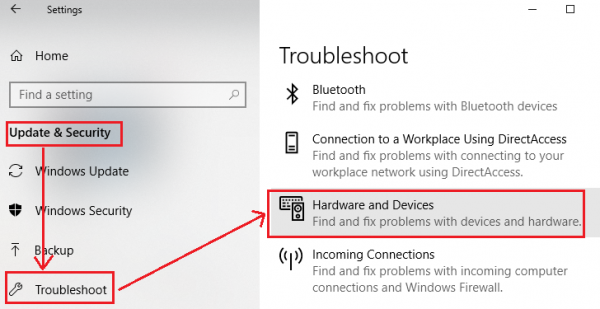
Επιλέξτε το εργαλείο αντιμετώπισης προβλημάτων υλικού(Hardware) και συσκευών(Devices) από τη λίστα και εκτελέστε το
Επανεκκινήστε το σύστημα μόλις τελειώσετε.
2] Ενημερώστε τα προγράμματα οδήγησης του ποντικιού
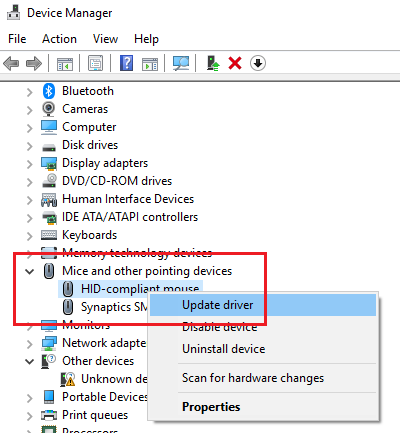
Οι κατασκευαστές ποντικιών αλλάζουν συνεχώς προϊόντα και ενημερώνουν τα προγράμματα οδήγησης. Σε περίπτωση που χρησιμοποιήσατε δίσκο για να εγκαταστήσετε το λογισμικό για το ποντίκι, υπάρχει πιθανότητα τα προγράμματα οδήγησης να είναι απαρχαιωμένα. Η καλύτερη προσέγγιση θα ήταν να ενημερώσετε τα προγράμματα οδήγησης.
- Press Win + R για να ανοίξετε το παράθυρο Εκτέλεση(Run) και πληκτρολογήστε την εντολή devmgmt.msc . Πατήστε Enter για να ανοίξετε τη Διαχείριση Συσκευών(Device Manager) .
- Ενώ διατηρείτε τη συσκευή συνδεδεμένη, αναπτύξτε τη λίστα για Ποντίκια και άλλες συσκευές κατάδειξης(Mice and other pointing devices) .
- Κάντε δεξί κλικ(Right-click) στο πρόγραμμα οδήγησης για το προβληματικό ποντίκι και επιλέξτε Ενημέρωση προγράμματος οδήγησης(Update driver) .
- Κάντε επανεκκίνηση του συστήματος μόλις ενημερωθεί το πρόγραμμα οδήγησης.
3] Εγκαταστήστε(Install OEM) προγράμματα οδήγησης ποντικιού(Mouse) ειδικά για OEM
Εάν το μεσαίο(Middle) κουμπί του ποντικιού σας λειτουργεί, αλλά δεν λειτουργεί όπως αναμένεται, τότε θα πρέπει να εγκαταστήσετε συγκεκριμένα προγράμματα οδήγησης OEM . Όταν εγκαθιστάτε τα Windows, θα χρησιμοποιεί ένα γενικό πρόγραμμα οδήγησης για όλους. Ωστόσο, αυτά τα προγράμματα οδήγησης περιορίζουν τη λειτουργικότητα του ποντικιού. Ορισμένοι διαμορφώνουν επίσης το μεσαίο ποντίκι για να ανταποκρίνεται σε συγκεκριμένη ενέργεια που δεν λειτουργεί χωρίς τα σωστά προγράμματα οδήγησης.
Σε αυτήν την περίπτωση, θα σας πρότεινα να επισκεφτείτε τον ιστότοπο του κατασκευαστή του υπολογιστή για λήψη και εγκατάσταση των πιο πρόσφατων προγραμμάτων οδήγησης(manufacturer’s website to download and install the latest drivers) . Στη συνέχεια, ανοίξτε το λογισμικό και διαμορφώστε τον τρόπο που είχε ρυθμιστεί πριν. Ορισμένοι OEM προσφέρουν επίσης χειρονομίες(Some OEMs also offer gestures) . Φροντίστε να το ελέγξετε επίσης.
4] Τροποποίηση καταχωρήσεων μητρώου
Σε περίπτωση που ένα Windows Update έχει μπλέξει με τις καταχωρήσεις μητρώου(Registry) , θα μπορούσαμε να το διορθώσουμε ως εξής:
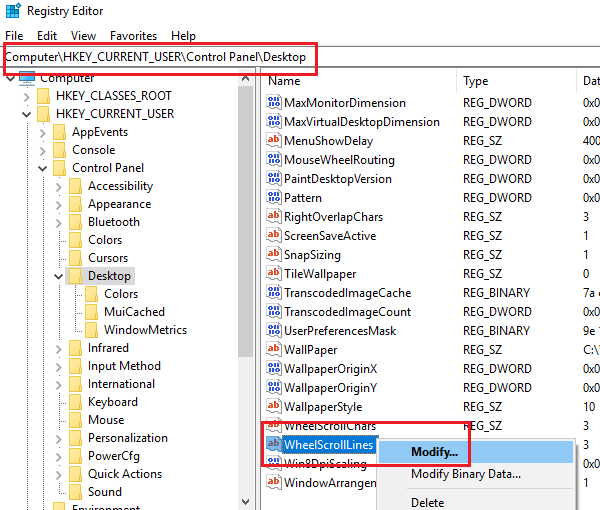
Press Win + R για να ανοίξετε το παράθυρο Εκτέλεση(Run) και πληκτρολογήστε την εντολή regedit . Πατήστε Enter για να ανοίξετε τον Επεξεργαστή Μητρώου(Registry Editor) .
Στον Επεξεργαστή Μητρώου(Registry Editor) , μεταβείτε στο κλειδί:
HKEY_CURRENT_USER\Control Panel\Desktop
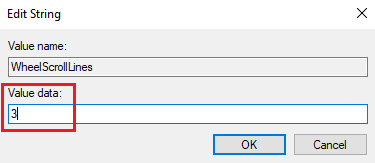
Στο δεξί τμήμα του παραθύρου, κάντε διπλό κλικ στην καταχώριση WheelScrollLines για να ανοίξετε τις Ιδιότητές(Properties) της . Αλλάξτε την τιμή του Value Data σε 3 .
5] Επαναφέρετε(Reset) τις ρυθμίσεις του ποντικιού(Mouse) στις προεπιλογές
Μπορείτε να επαναφέρετε τις ρυθμίσεις του ποντικιού(Mouse) στις προεπιλεγμένες ρυθμίσεις και να δείτε εάν αυτό λειτουργεί για εσάς.
Πώς μπορώ να ξέρω εάν το μεσαίο κουμπί του ποντικιού μου λειτουργεί;
Για να ελέγξετε αν το μεσαίο κουμπί του ποντικιού λειτουργεί, κάντε κλικ σε αυτό. Εάν εμφανιστεί μια εικόνα δρομέα με διπλό βέλος, λειτουργεί. Αυτό σας βοηθάει αυτόματα να κάνετε κύλιση προς τα πάνω ή προς τα κάτω σε μια σελίδα αυτόματα.
Εάν αυτό δεν βοηθήσει - ίσως είναι πρόβλημα υλικού και ίσως χρειαστεί είτε να το επισκευάσετε είτε να το αντικαταστήσετε.
(If this does not help – maybe its a hardware problem and maybe you need to either get it repaired or replaced.)
Σχετικό διαβάζει:(Related reads:)
- Το κουμπί αριστερού κλικ του ποντικιού δεν λειτουργεί(Mouse left-click button not working)
- Κάντε δεξί κλικ δεν λειτουργεί ή αργά για να ανοίξει(Right-click not working or slow to open) .
Related posts
Το ποντίκι Bluetooth αποσυνδέεται τυχαία ή δεν λειτουργεί στα Windows 11/10
Πώς να εκτελέσετε τη δοκιμή καθυστέρησης ποντικιού στα Windows 11/10
Πώς να βελτιώσετε την ακρίβεια του δείκτη του ποντικιού στα Windows 11/10
Πώς να απενεργοποιήσετε την επιτάχυνση ποντικιού στα Windows 11/10
Πώς να αποτρέψετε την αλλαγή του δείκτη ποντικιού στα Θέματα στα Windows 11/10
Πώς να εμφανίσετε το παράθυρο "Λεπτομέρειες" στην Εξερεύνηση αρχείων στα Windows 11/10
Αλλάξτε το πάχος του δρομέα του ποντικιού και το ρυθμό αναλαμπής στα Windows 11/10
Η συσκευή αναπαραγωγής HDMI δεν εμφανίζεται στα Windows 11/10
Πώς να αποτρέψετε τους χρήστες από την αλλαγή των δεικτών ποντικιού στα Windows 11/10
Πώς να διορθώσετε την κύλιση ποντικιού που δεν λειτουργεί στα Windows 11/10
Κάντε κύλιση του ποντικιού οριζόντια αντί για κάθετα στα Windows 11/10
Οι 16 καλύτεροι δωρεάν δρομείς ποντικιού για Windows 11/10
Δημιουργήστε ισχυρές χειρονομίες ποντικιού με το StrokesPlus για Windows 11/10
Τι είναι ένα αρχείο PLS; Πώς να δημιουργήσετε ένα αρχείο PLS στα Windows 11/10;
Διατηρήστε τον κέρσορα του ποντικιού μεγεθυντικός φακός στο κέντρο της οθόνης στα Windows 11/10
Η CPU δεν λειτουργεί με πλήρη ταχύτητα ή χωρητικότητα στα Windows 11/10
Συμβουλές και κόλπα για το πρόγραμμα περιήγησης Microsoft Edge για Windows 11/10
Δημιουργία αντιγράφων ασφαλείας, μετακίνηση ή διαγραφή του PageFile.sys κατά τον τερματισμό λειτουργίας στα Windows 11/10
Πώς να ανταλλάξετε μονάδες σκληρού δίσκου στα Windows 11/10 με Hot Swap
Πώς να χρησιμοποιήσετε τα ενσωματωμένα εργαλεία Charmap και Eudcedit των Windows 11/10
